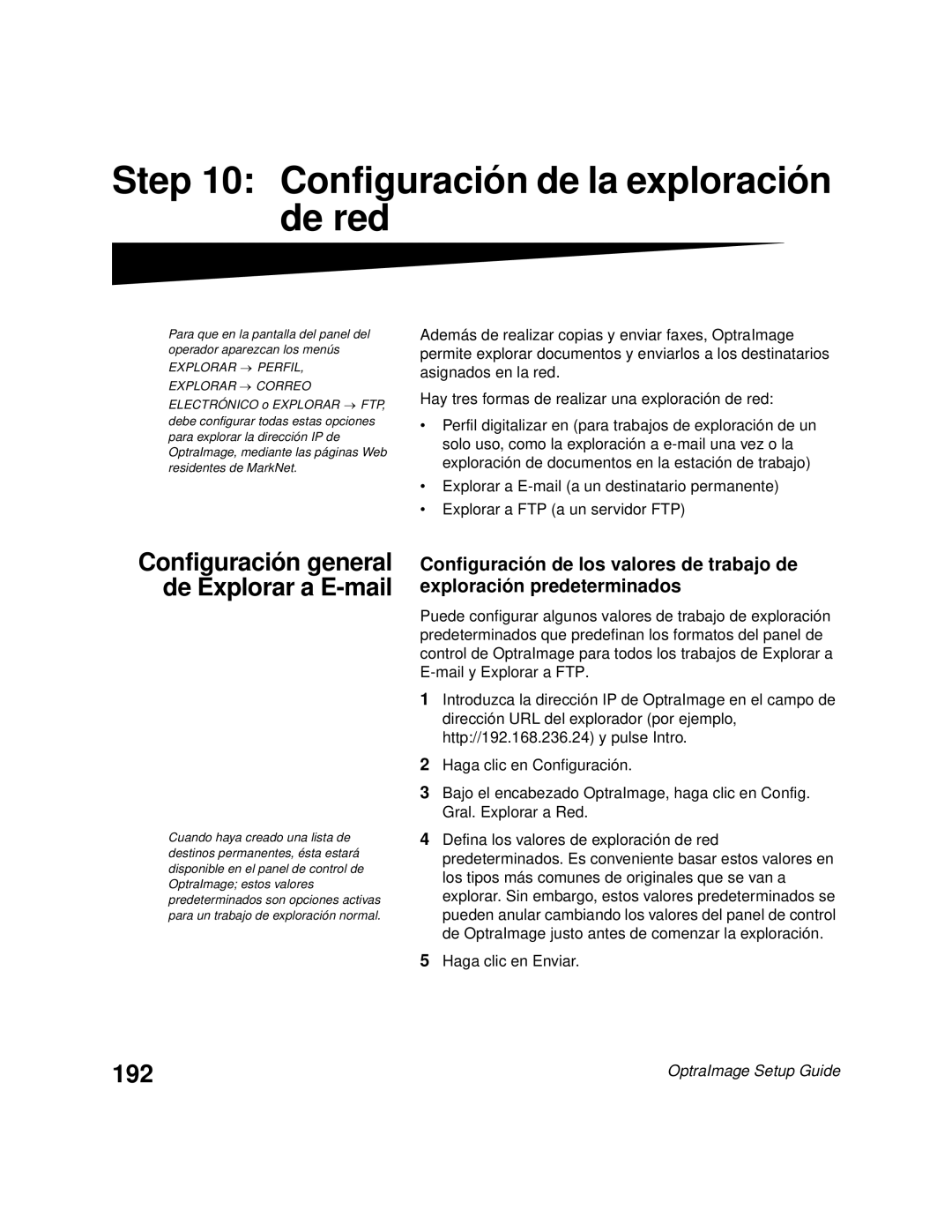Step 10: Configuració n de la exploració n de red
Para que en la pantalla del panel del operador aparezcan los menú s
EXPLORAR → PERFIL,
EXPLORAR → CORREO
ELECTRÓ NICO o EXPLORAR → FTP, debe configurar todas estas opciones para explorar la direcció n IP de OptraImage, mediante las pá ginas Web residentes de MarkNet.
Además de realizar copias y enviar faxes, OptraImage permite explorar documentos y enviarlos a los destinatarios asignados en la red.
Hay tres formas de realizar una exploración de red:
•Perfil digitalizar en (para trabajos de exploración de un solo uso, como la exploración a
•Explorar a
•Explorar a FTP (a un servidor FTP)
Configuració n general de Explorar a E-mail
Cuando haya creado una lista de destinos permanentes, é sta estará disponible en el panel de control de OptraImage; estos valores predeterminados son opciones activas para un trabajo de exploració n normal.
Configuració n de los valores de trabajo de exploració n predeterminados
Puede configurar algunos valores de trabajo de exploración predeterminados que predefinan los formatos del panel de control de OptraImage para todos los trabajos de Explorar a
1Introduzca la dirección IP de OptraImage en el campo de dirección URL del explorador (por ejemplo, http://192.168.236.24) y pulse Intro.
2Haga clic en Configuración.
3Bajo el encabezado OptraImage, haga clic en Config. Gral. Explorar a Red.
4Defina los valores de exploración de red predeterminados. Es conveniente basar estos valores en los tipos más comunes de originales que se van a explorar. Sin embargo, estos valores predeterminados se pueden anular cambiando los valores del panel de control de OptraImage justo antes de comenzar la exploración.
5Haga clic en Enviar.
192 | OptraImage Setup Guide |